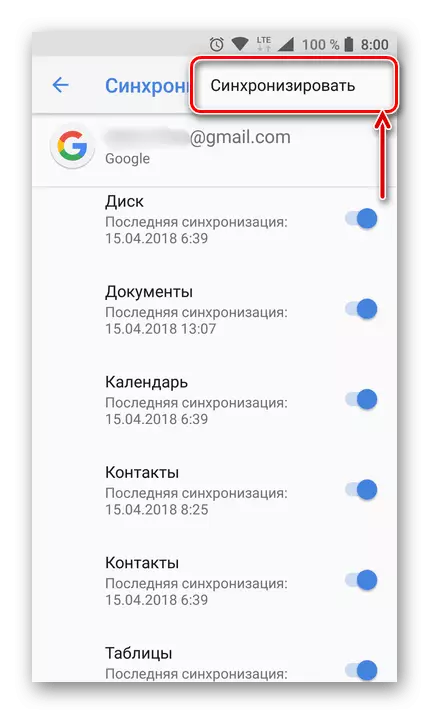Opcja 1: Usługa internetowa
Pełna wersja strony internetowej Kalendarz Google zapewnia wiele możliwości, aby dokładnie zaplanować datę i godzinę jakichkolwiek wydarzeń. Ponadto istnieją również narzędzia do tworzenia nowych kalendarzy, które można podzielić na trzy sposoby.Metoda 2: Dodawanie adresu URL
- Inna metoda sprowadza się do korzystania z bezpośredniego linku do istniejącego kalendarza otrzymanego od każdego. Aby utworzyć, najpierw otwórz "Ustawienia" i w podsekcji Dodaj kalendarz, wybierz "Dodaj URL".
- Wypełnij prezentowane pole tekstowe zgodnie ze swoim adresem, który masz i kliknij "Dodaj kalendarz".
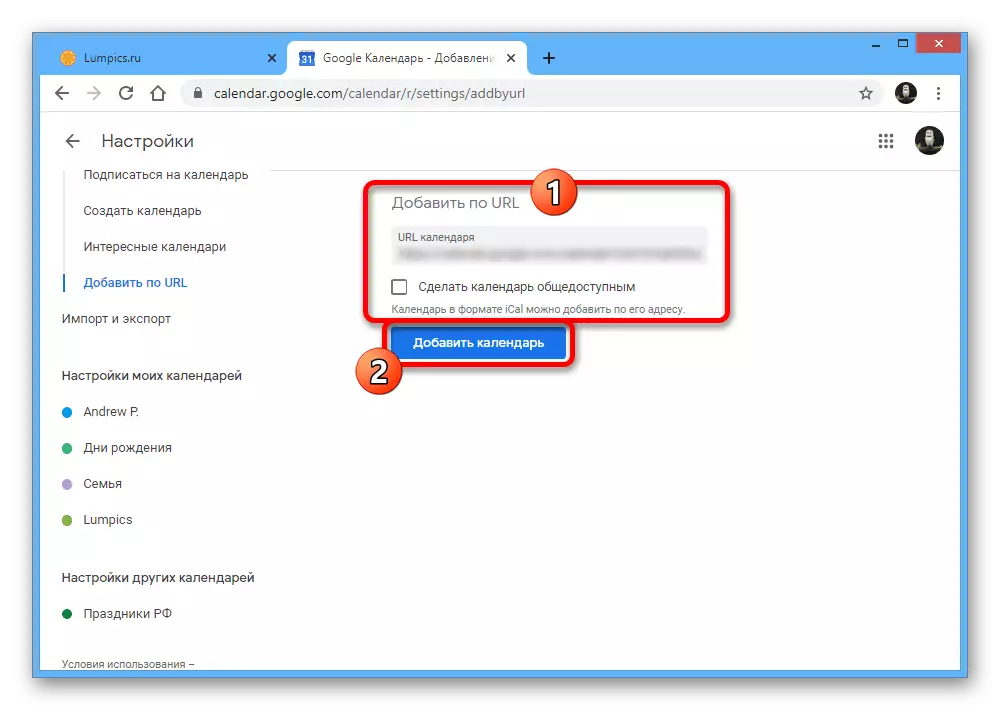
Po tym pojawi się stworzenie, a nowy rekord pojawi się między innymi na stronie głównej. Należy jednak pamiętać, że adres URL musi być w formacie iCal.
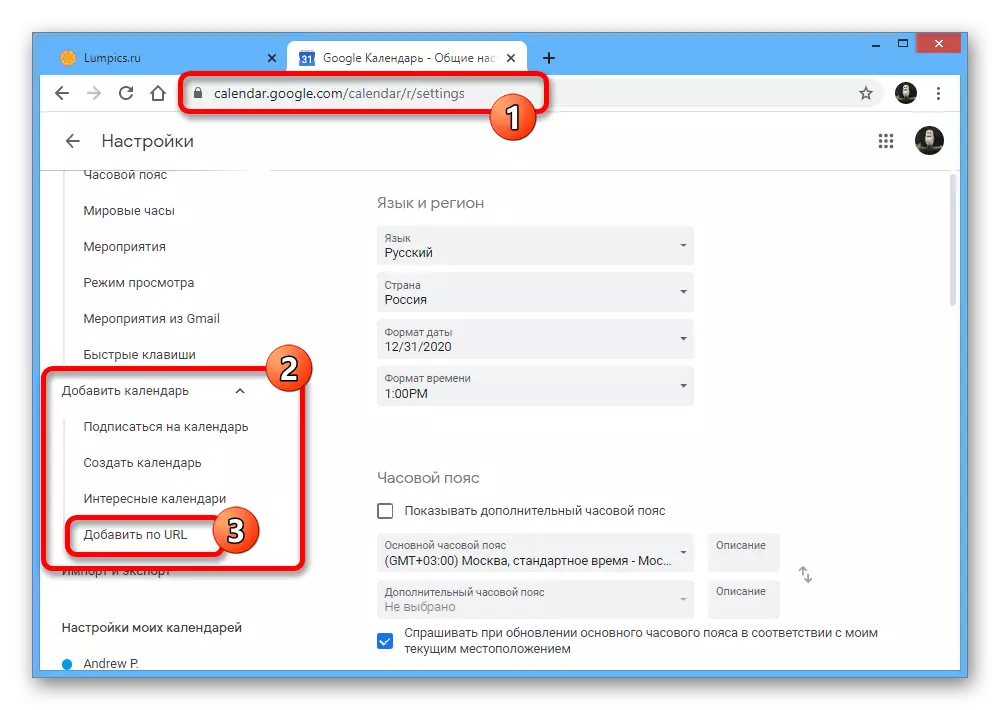
Metoda 3: Dokonywanie subskrypcji
- Po przejściu do zakładki "Subskrybuj kalendarz" możesz dodać, po prostu określając adres e-mail użytkownika, którego kalendarz, którego chcesz dodać.
- Aby uzyskać dostęp, musisz zdecydowanie "żądać uprawnień" i uzyskać zgodę od właściciela.
- Z wyjątkiem przypadków żądania dostępu można również użyć sekcji "Ciekawe kalendarze", gdzie dodać to wystarczy, aby zainstalować znak wyboru obok żądanej opcji.
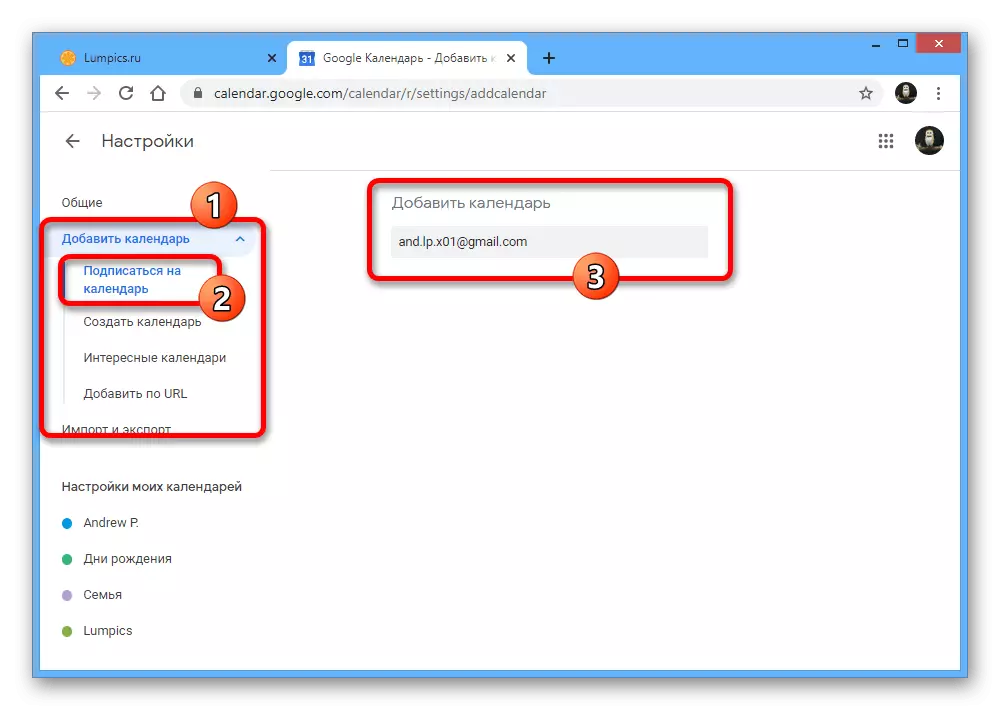
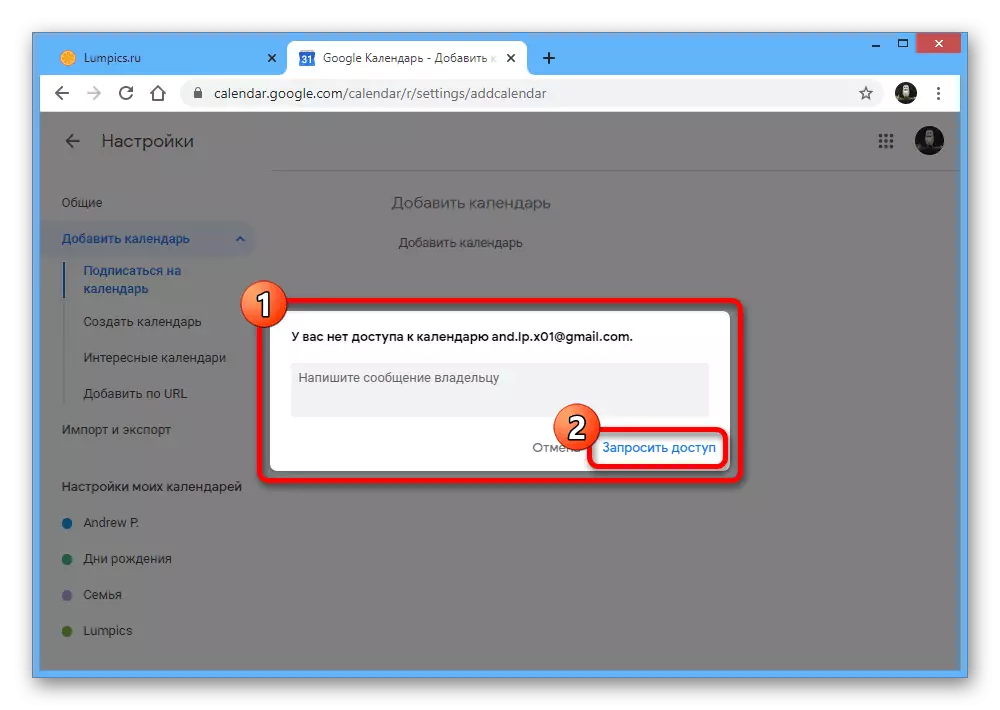
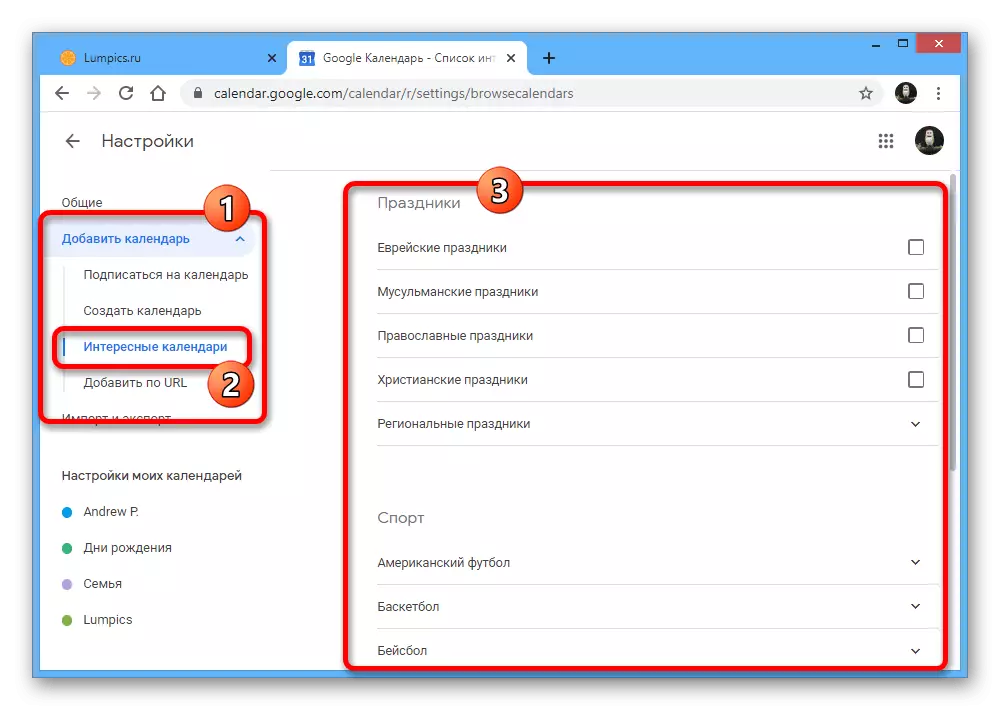
Witryna tej usługi ma jednak dość załadowany, ale nadal dość zrozumiały interfejs, który umożliwia dodawanie i kolejne ustawienie kalendarza tak szybko, jak to możliwe.
Opcja 2: Aplikacja mobilna
Na urządzeniach mobilnych jako alternatywę dla usługi internetowej można korzystać z aplikacji Kalendarz Google, który zapewnia podobne, ale bardzo ograniczone funkcje. W szczególności niemożliwe jest tutaj utworzenie lub importować kalendarzy zewnętrznych, jednak można dodać, po prostu podłączyć konto Google w ustawieniach smartfonów i wykonywanie synchronizacji. W rzeczywistości sama aplikacja nie jest tu nawet wymagana, ponieważ dane pojawią się same.
Czytaj więcej:
Jak dodać konto Google w telefonie
Skonfiguruj synchronizację Google na smartfonie